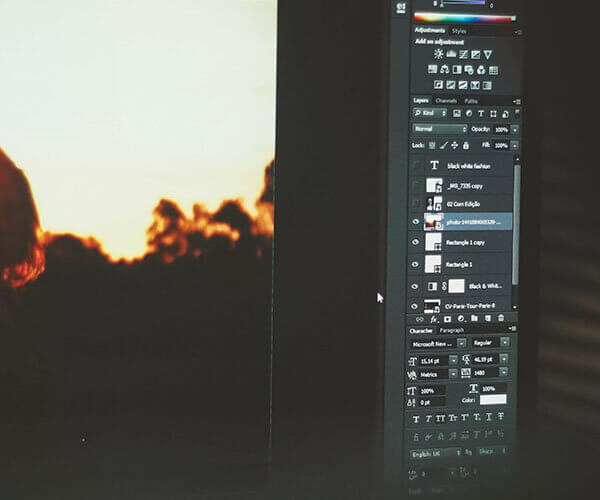動画をカッコよく見せるためのテンプレート。
After Effectsでは無料で使えるものもあります。After Effectsの無料テンプレートを利用すれば、他のクリエイターとは違うワンランク上の作品が仕上がります。
そこで今回の記事では、無料で使えるおすすめのAfter effect templateをご紹介します。
目次
After Effectsの無料テンプレート【スライドショー編】
カッコいいスライドショーは結婚式やビジネスの場でも、視聴者の目を引きます。
写真のつなぎ合わせをかっこよくするだけで、他にはない『aftereffects 写真 スライドショー』を作れますよ。
After Effectsの無料テンプレート1(スライドショー)
Free Dynamic Colorful Slideshow
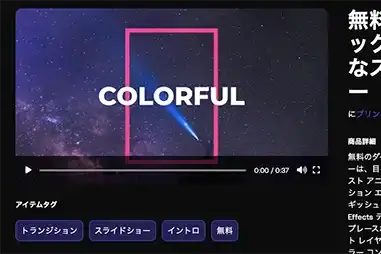
スライドショーはシンプルに人目を引くものが良いですよね。「Free Dynamic Colorful Slideshow」は、名前の通りカラフルなテキストとアニメーションを表現できるスライドショーです。
また奥行きを感じるダイナミックなトランジションで、シンプルかつかっこいいのが特徴です。
こんなおしゃれなスライドショーを簡単に、しかも無料で使えるのがオススメポイントですよ。
After Effectsの無料テンプレート2(スライドショー)
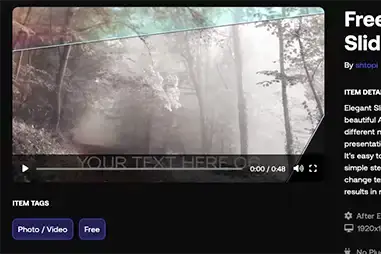
「Free Elegant Slideshow」はシンプルな見た目が特徴です。
複雑な動きや切り替わりがシンプルなので見ている側が疲れないスライドショーと言えるでしょう。
名前の通りエレガントさを重視したテンプレートです。Adobe After Effectsをインストールしているなら入れておいて損はありません。
After Effectsの無料テンプレート3(スライドショー)
Free Parallax Scrolling Slideshow Template
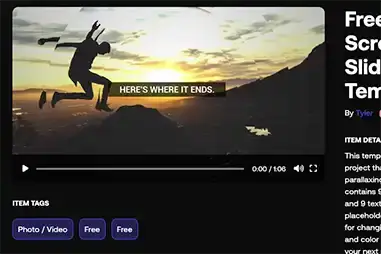
「Free Parallax Scrolling Slideshow Template」は、ダイナミックなスライドショーを簡単に作れるテンプレートです。
正直、無料でここまで人目を引くスライドショーを作れるのがすごい。
ズームを多用したトランジションはスライドショーに大きなアクションを加えてくれます。色合いを変更するだけで、面白いスライドショーが作れますよ。
After Effectsの無料テンプレート4(スライドショー)
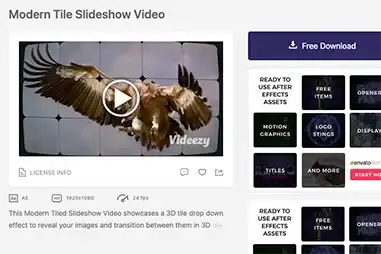
「Modern Tile Slideshow Video」は、一枚の写真をタイルで小分けにして、パラパラとスライドショーを作っていきます。
今までの切り替わりと少し違いユニークで面白いのが特徴です。
3Dのように奥行きのある切り替わりが人の目を引きつけること間違いありません。無料で使えるので、ダウンロードしておいても良いでしょう。
After Effectsの無料テンプレート5(スライドショー)
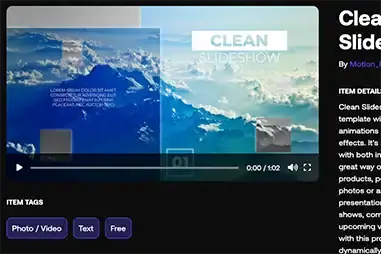
「Clean Slideshow」は、今回紹介したスライドショーのテンプレートの中で、もっともシンプルで使いやすいです。
スタイリッシュな見た目とスムーズな切り替わりが特徴的で、ファッションや旅行のスライドショーとして使うのがオススメです。
また写真一枚一枚を邪魔しないスライドショーなので、トランジション負けしないのもグッドポイント。
After Effectsの無料テンプレート【トランジション編】
おしゃれな動画はトランジションがかっこいいことが多いですよね。
トランジションは動画をかっこよくおしゃれに見せるための重要なポイントになっています。ぜひ紹介するトランジションテンプレートを利用しましょう。
After Effectsの無料テンプレート1(トランジション)
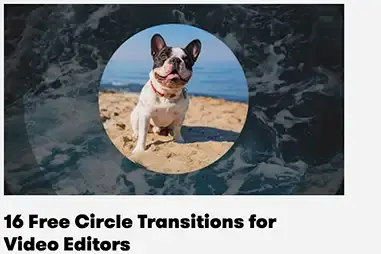
おしゃれなVlogが昨今は流行っています。少しでもおしゃれに人の目を引くトランジションを加えたいなら「16 Free Circle Transitions」がオススメ。
動画の切り替わりが円形にグルグルと回転することで、視聴者を飽きさせません。
ダイナミックな動きが好きな人は無料ですし、使ってみてください。楽しい動画が作れますよ。
After Effectsの無料テンプレート2(トランジション)

コミカルで楽しいトランジションを作りたいという人は「Animation Composer 3」を使ってみましょう。
アニメーションのようにコミカルなアクションで動画が切り替わります。
おしゃれというよりは面白い動画を撮りたい人にオススメと言えるでしょう。
After Effectsの無料テンプレート3(トランジション)
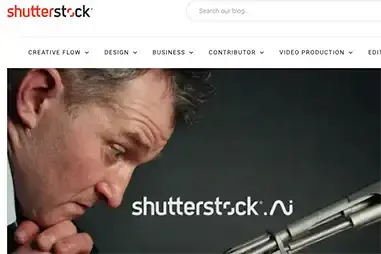
「Shutterstock」は、写真や動画の素材を有料で提供しているサイトですが、Adobe After Effects用に無料のトランジションテンプレートを提供しています。
このテンプレートがシンプルで使いやすい。
どんな写真でも動画でも邪魔しないで切り替わりが可能となっています。いつものホワイトアウトやディゾルブでは飽きてしまった人は利用してみましょう。
After Effectsの無料テンプレート【オープニング編】
動画のつかみとして重要なのがオープニングです。オープニングがつまらなければすぐに違う動画に移ってしまいます。無料でも使えるオープニングテンプレートを紹介します。
After Effectsの無料テンプレート1(オープニング)
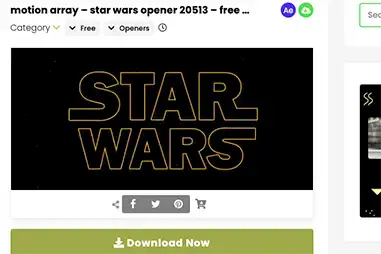
男性なら誰もが好きな映画スターウォーズ。
実はスターウォーズのオープニングのような動画を作れるテンプレートがあるのです。それがStar Wars Opernerです。
パロディーになってしまいますが、人の目を引くことは間違いありません。特に男性ならテンションが上がるので、男性向けの動画に使用するのがオススメですよ。
After Effectsの無料テンプレート2(オープニング)
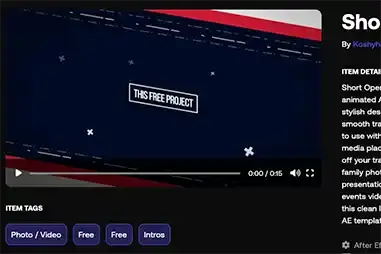
シンプルでスタイリッシュで、見やすいオープニングなら「Short Opener」をインストールしましょう。
オープニングはこれから始まる動画がどんな内容なのか伝えることがポイント。オープニングがごちゃごちゃしていると動画の内容がよくわからなくなってしまいます。
「Short Opener」でシンプルかつ見やすいオープニングを作りましょう。
After Effectsの無料テンプレート3(オープニング)
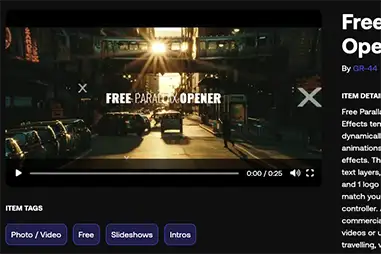
「Free Parallax Opener」は、かっこいいダイナミックなオープニングが簡単に作れるテンプレートです。
無料で使えるとは思えないですし、動画のクオリティがグッと上がるテンプレートでもあります。
動きが多いオープニングなので、おしゃれなVLOGに向いているかもしれませんね。
After Effectsの無料テンプレート【その他】
Adobe After Effectsで使える無料テンプレートには、他にも多くの種類があります。補足的な感じで紹介しますので、気になる人は見ていきましょう。
After Effectsの無料テンプレート1(ローワーサード)
Free Lower Thirds Templates After Effects
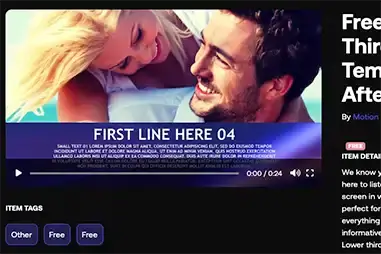
ローワーサード用のテンプレートとして、外国のテレビのような雰囲気の動画を作れるのが「Free Lower Thirds Templates After Effects」です。エレガントな見た目が特徴的ですよ。
ローワーサードとは、動画に出す名前や会社名の部分をおしゃれに加工するもの。
After Effectsの無料テンプレート2(タイトル)
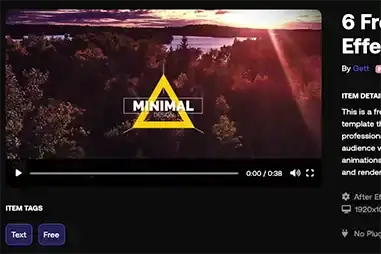
動画もおしゃれなタイトルを出すことでかっこよくなります。
また、見られる動画にもなりやすいので、タイトルのテンプレートを使ってみましょう。
After Effectsの無料テンプレート3(イントロ)
Free Adobe After Effects Intro Templates
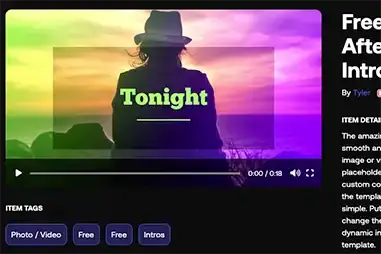
「Free Adobe After Effects Intro Templates」は、イントロで使えるテンプレートです。
イントロもおしゃれだと、人目を引く動画になります。シンプルで使いやすいので気になる方は利用してみましょう。
After Effectsのテンプレートの使い方
Adobe After Effectsのテンプレートの使い方1:ダウンロード
Adobe After Effectsで無料のテンプレートを使うには、最初にテンプレートのダウンロードが必要です。
気になるテンプレートをダウンロードしてみましょう。
ダウンロードする際は、会員登録が必要だったり、After Effects以外の形式と間違えないように注意しましょう。
Adobe After Effectsのテンプレートの使い方2:プロジェクトファイルを開く
Adobe After Effectsを開いてプロジェクトファイルを開きましょう。
プロジェクトファイルでダウンロードしたテンプレートを開きます。
Adobe After Effectsのテンプレートの使い方3:編集していく
プロジェクトファイルを開いたら、あとは編集していくだけです。
任意でテキストや写真などを挿入していくことで、スライドショーやトランジションを作ることができます。
ダウンロードしたテンプレートによっては編集の仕方が少し変わる場合があるので、ダウンロードしたサイトを参考にしながら編集をしてきましょう。
After Effectsの無料テンプレートを使ってクオリティアップを目指そう!
トランジションやスライドショー、オープニングがカッコよくなると、動画を見られやすくなります。
動画のクオリティを上げるためにも重要な要素なのです。
また、ここで紹介したテンプレートは、無料で商用利用可能なものばかり。ぜひどんどん利用していきましょう。
After Effectsは、7日間だけですが、無料体験版があります。まずは無料体験版を試してみましょう。
7日間は、すぐに終わってしまうので、長期休暇など活用することをオススメします。
今回も最後まで読んでいただき、ありがとうございました!